XP系统提示exe文件没有关联程序时如何处理?
我们日常在使用电脑的过程中,有时会因为操作的失误修改了注册表的参数,导致双击exe文件时发现文件无法使用,提示“文件没有与之关联的程序来执行”的问题,下面由小编来教大家遇到XP系统提示exe文件没有关联程序打不开时如何处理。
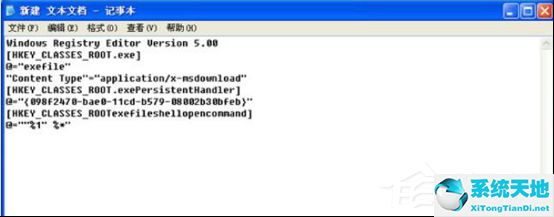
其实这是注册表误操作的原因,下面小编给大家分享XP系统exe文件打不开提示没有关联程序的解决办法。
1、首先,创建一个记事本,将下面的代码全部复制粘贴到新建文本中。
- 01Windows Registry Editor Version 5.00
- 02[HKEY_CLASSES_ROOT.exe]
- 03@="exefile"
- 04"Content Type"="application/x-msdownload"
- 05[HKEY_CLASSES_ROOT.exePersistentHandler]
- 06@="{098f2470-bae0-11cd-b579-08002b30bfeb}"
- 07[HKEY_CLASSES_ROOTexefileshellopencommand]
- 08@=""%1" %*"
2、再文本文档另存为:“新建文本文档.reg”注册表文件。
3、双击这个注册表文件,系统就会提示一个注册表编辑的提示框“是否确认要将新建文本文档.reg 里的信息添加进注册表?”,点击“是”按钮。
4、完成后,会再提示一遍已经成功被输入到注册表中,点击“确定”按钮即可。
上面就是遇到XP系统提示exe文件没有关联程序时的处理方法,可通过创建上文提供的注册表来解决。